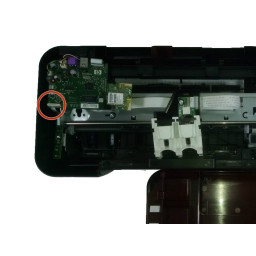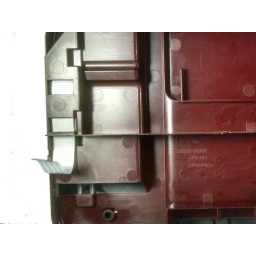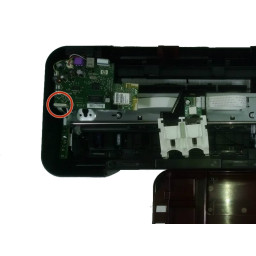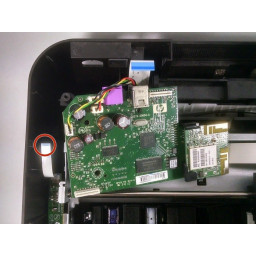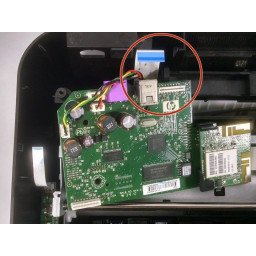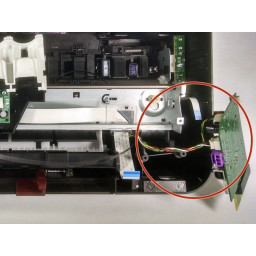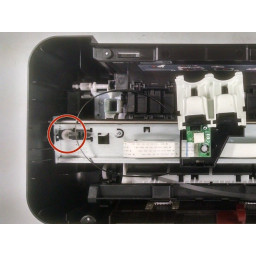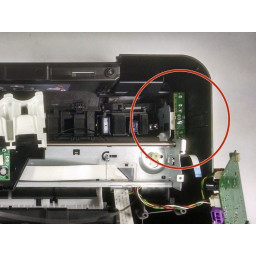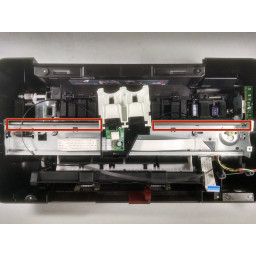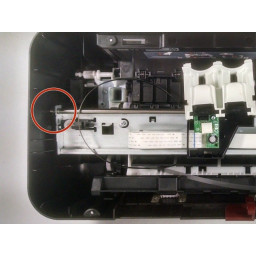Ваша заявка или вопрос будут отправлены 10-ти наиболее подходящим по сферам деятельности сервисным центрам Москвы. Всего в Москве - 5 191 сервисный центр, которые ремонтируют 374 вида техники.
Разборка HP Deskjet 3000 j310a внутри металлической конструкции

Шаг 1 Отключить принтер
Начните разбирать принтер, отсоединив от всех источников питания и компьютеров. Держите шнуры отдельно и дайте принтеру остыть в течение 5 минут.
Шаг 2 Удалить большой жесткий диск
Жесткий диск находится в верхнем левом углу принтера. Найдите и открутите три винта, которые удерживают его на месте. Бери не по размеру винтов, а по месту их расположения.
Шаг 3 Снять нижнюю крышку
Переверните принтер вверх дном и найдите крышку с левой стороны. Он имеет прямоугольную форму и удерживается двумя винтами. Открутите эти винты и снимите крышку.
Шаг 4 Отсоедините белые шнуры
Вытяните более узкий шнур из его соединения, удерживая конец с синей прокладкой.
Шаг 5 Отпустите выходной лоток для бумаги
Чтобы извлечь лоток из принтера, вы должны вытащить его вручную. Удерживая лоток, нажмите на одну сторону принтера. Затем отодвиньте принтер от другой стороны. Держите выходной лоток отдельно.
Шаг 6
Переместите жесткий диск вперед и наклоните вниз, чтобы легче было держать шнур большего размера. Потяните за соединение, удерживая шнур с синего конца.
Шаг 7 Откручиваем крышку
Переверните принтер вверх дном. Найдите четыре винта, удерживающие крышку на месте. Это будет по краям обложки.
Шаг 8
Жесткий диск останется незакрепленным из-за проводов. Не отсоединяйте их, но вынимайте из принтера.
Шаг 9
Открутите четыре винта, держа их отдельно. Поверните принтер обратно правой стороной вверх
Шаг 10 Отсоединить ремень водителя
Найдите ремень и колесо вокруг него. Колесо будет на вершине металлической части на дальней правой стороне.
Шаг 11 Снять верх
Положите пальцы на край красной крышки. Начните тянуть вверх, чтобы освободить верхнюю часть, обходя принтер. Убедитесь, что он не возвращается на место.
Шаг 12
Плотно натяните ремень на эту сторону, создавая достаточную слабину, чтобы снять ремень с колеса.
Шаг 13 Отсоединить крышку
Как только верх будет ослаблен, между принтером и крышкой все еще будет провод. Этот провод будет около одного дюйма шириной и белого цвета, расположенный под кнопками.
Шаг 14
Вставьте чернильный картридж в центр принтера, чтобы было видно колесо на противоположной стороне. Затем снимите ремень с этого колеса.
Шаг 15
Отсоедините провод от принтера, потянув сине-синий конец из белого держателя.
Шаг 16 Удалить узкий жесткий диск
Найдите узкий жесткий диск с левой стороны принтера. Открутите винт, удерживающий его на месте, затем отсоедините шнур.
Шаг 17
Выньте жесткий диск отдельно от принтера.
Шаг 18 Откручиваем металлоконструкции
Открутите винты, которые удерживают металлическую конструкцию на месте. Это включает винт, который находится на правой стороне около колеса, вокруг которого был ремень водителя кареты. Обязательно обратите внимание на размер винтов и куда они идут.
Шаг 19 Отключить пружины
С левой стороны, между стенкой принтера и металлической частью, будет пружина, соединяющая их. Используйте пинцет, чтобы отсоединить пружину и держать отдельно.
Шаг 20
На правой стороне принтера также будет пружина. Снова отсоедините эту пружину с помощью пинцета.
Шаг 21 Удалить металлическую конструкцию
Теперь можно будет освободить металлическую конструкцию. С левой стороны конструкции найдите колесо, вокруг которого находился ремень водителя. Протолкните это колесо через большее отверстие, в котором оно находится.
Шаг 22
Поднимите металлическую конструкцию из принтера, которая будет включать держатели чернильных картриджей.
Шаг 23 Удалить металлический стержень
Найдите металлический стержень, который будет проходить параллельно металлической конструкции, которая была только что удалена. Найдите шайбу на одном конце.
Шаг 24
Используйте пинцет, чтобы оторвать шайбу, затем выдвиньте ремень. Поднимите держатель чернильного картриджа с металлической части, разделяя их.
Комментарии
Пока еще нет ниодного комментария, оставьте комментарий первым!
Также вас могут заинтересовать
Вам могут помочь


Лаборатория ремонта